设置完成3G模式,但终端连接在3G路由器上不了网。那么你知道tplink703路由器3g模式不能上网怎么办吗?下面是www.886abc.com整理的一些关于tplink703路由器3g模式不能上网的相关资料,供你参考。
tplink703路由器3g模式不能上网的解决方法:
登录路由器管理界面,点击 运行状态 >> 3G,如果查看到3G状态一直显示 正在连接、正在识别、未插卡 等状态。如下图:
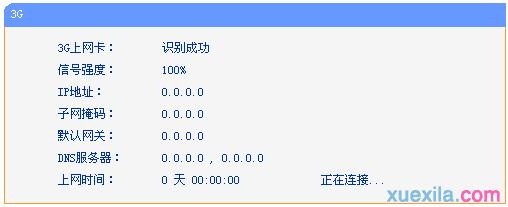
请参考 现象一 排查问题。
如果观察到3G状态中已经获取到IP地址,但是无法上网,如下图:
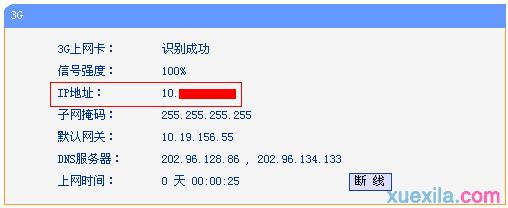
请参考 现象二 排查问题。
![]()
![]()
使用3G路由器之前,请先确保3G上网卡插在电脑上可以拔号成功。如果3G上网卡直接连接电脑也无法拔号成功,请咨询3G运营商(可能是3G信号覆盖或存在欠费等问题)。
![]()
如果使用的3G上网卡不在路由器的兼容列表,可能会出现以下情况:
1、无法识别,在3G状态页面会有提示“无法识别的3G上网卡...”
2、能被路由器识别,但无法拔号成功,获取不到IP地址;
3、能识别并拔号成功,但会频繁掉线。
不在兼容列表中的上网卡,不能保证正常使用,请更换为列表中兼容的上网卡。
![]()
设置路由器时,选择错误的运营商(移动ISP)或手动设置错误的拔号号码、APN等均会导致路由器识别成功,但无法拔号。
解决方法:确保路由器自动识别到的正确的运营商或手动选择正确的运营商,如下:
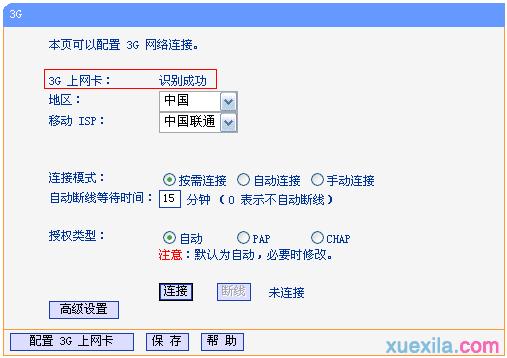
在高级设置中,所有参数保持默认即可。如果有特殊需求,请咨询3G运营商获取对应参数并手动设置。
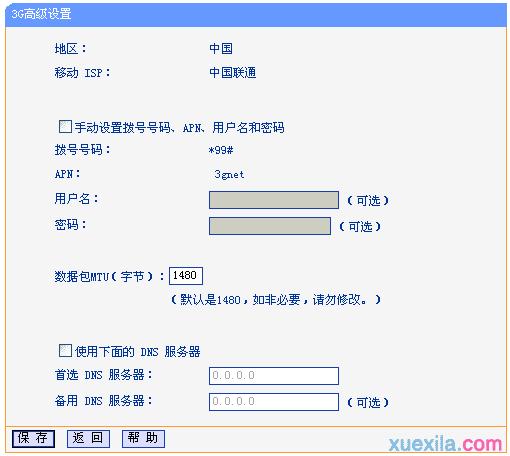
![]()
3G上网卡启用PIN码保护,路由器能识别到3G上网卡,但无法拔号,如下图所示:
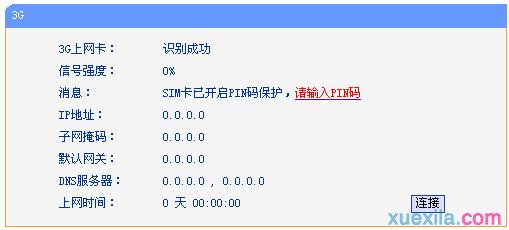
解决方法:输入PIN码或取消PIN码保护。点击 网络参数 >> 3G,在SIM/UIM PIN中,输入PIN码,点击 保存。
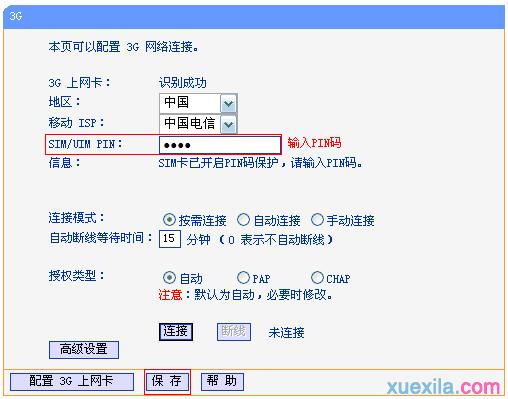
取消PIN码保护:把3G上网卡插入电脑,在3G客户端软件中进行设置。
注意:如果管理页面没有显示PIN码保护信息,请升级路由器到最新标准版软件。
![]()
所处环境的3G信号较弱或者不稳定,也可能会出现无法拨号成功的情况,建议在不同的地点进行拨号对比,如在室外使用等。
![]()
在路由器管理界面,点击 运行状态,记录设备软硬件版本,然后在TP-LINK官方网站下载对应硬件版本的最新软件。如下图:
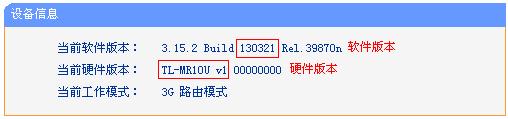
下载方式:在官方网站右上角搜索栏输入您的产品型号,点击搜索:
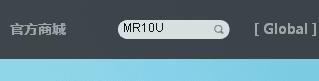
搜索到产品后,点击 下载。
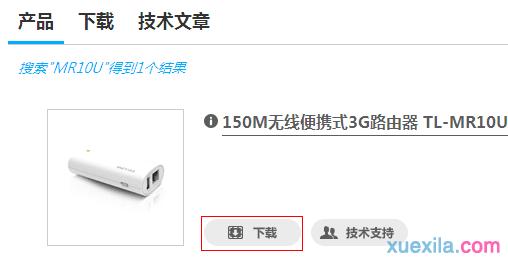
可看到软件版本,选择对应硬件版本的最新软件下载。
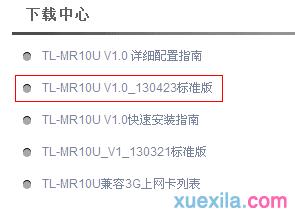
下载之后按照软件升级指导进行操作。
![]()
如果按上述排查方法操作后,问题仍然无法解决,请登录路由器管理界面选择 系统工具 >> 系统日志,点击 保存所有日志,如下图:
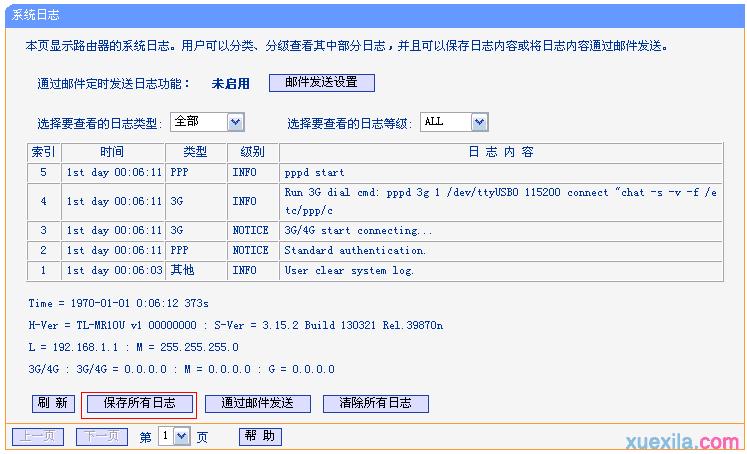
3G上网卡直接插电脑拔号上网,将保存的系统日志发送到fae@tp-link.com.cn寻求支持,或致电400-8863-400寻求技术支持。
![]()
![]()
确认上网电脑的IP是设置为自动获取的,如果电脑已经是自动获取IP地址,但获取到的IP地址为169.254.x.x,请把电脑对应的 本地连接 或 无线连接 禁用后启用。
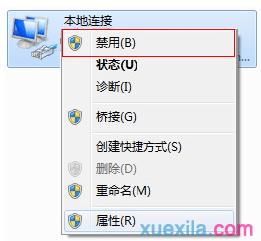
如果您不清楚如何设置电脑为自动获取IP地址,请参考:
![]()
注意:如果路由器DHCP服务器是处于关闭状态,需要在电脑手动配置IP地址,请填写正确的网关(管理IP地址)、DNS服务器地址(在路由管理界面点击 运行状态,在WAN口状态 中查看到DNS地址)。
![]()
路由器的 家长控制、上网控制(部分路由器为 防火墙设置)功能可以限制内网电脑的上网权限,请根据实际需求设置该功能,非必要情况下,可不启用该功能。设置方法如下:
1、关闭家长控制
登录路由器管理界面,点击 家长控制 设置页面,选择 不启用 并 保存。如下图所示:
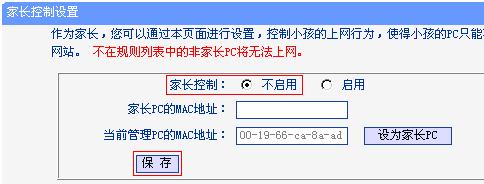
2、关闭上网控制
在 安全设置 >> 上网控制 中,确认不勾选 开启上网控制,点击 保存。如下图所示:
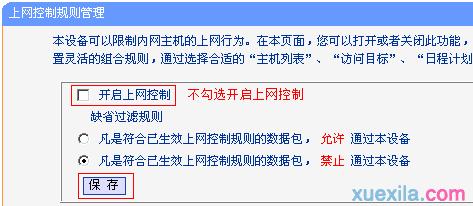
完成上述操作,可尝试打开网页测试上网。
注意:部分路由器为防火墙,请关闭防火墙总开关测试。
![]()
请检查浏览器设置,检查方法如下:
禁用拨号连接:打开IE浏览器,点击 工具 >> Internet选项,选择 连接 >> 从不进行拨号连接。
禁用网络代理:点击 工具 >> Internet选项,选择 连接 >> 局域网设置,确保三个选项均未勾选,并点击 确定。回到上一个Internet选项对话框,点击 确定。
设置完毕,尝试打开浏览器上网。
![]()
更换浏览器(使用火狐/Firefox、谷歌/Chrome或其他浏览器)后再尝试,如果仍然不能上网,尝试更换电脑对比测试。
![]()
如果出现能上QQ,能PING通外网,但打不开任何网页的情况,可以通过升级来解决问题。
在路由器管理界面,点击 运行状态,记录设备软硬件版本,然后在TP-LINK官方网站下载对应硬件版本的最新软件。如下图:
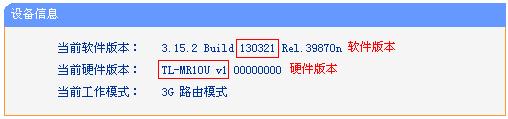
下载方式:在官方网站右上角搜索栏输入您的产品型号,点击搜索:
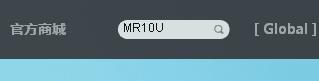
搜索到产品后,点击 下载。
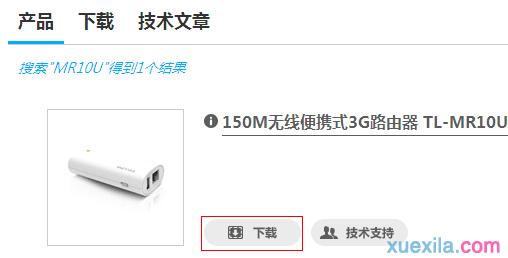
可看到软件版本,选择对应硬件版本的最新软件下载。
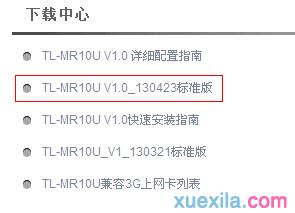
下载之后按照软件升级指导进行操作。

